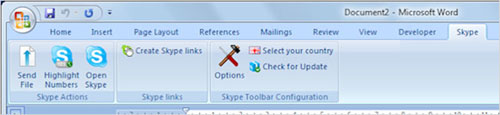Skype — это ориентированное как на частного, так и на корпоративного пользователя приложение, позволяющее осуществлять недорогие телефонные звонки по всему миру. Как-то Skype представила очередное полезное дополнение, в это раз в виде специальной панели инструментов, которая позволяет пользователям, часто работающим с Excel и другими офисными приложениями Microsoft, интегрировать приложение Skype в эти программы.
Однако, чтобы использовать новую панель с MS Excel необходимо сначала установить Skype на свой компьютер. Кроме того, также понадобятся программа Skype Office Toolbar и гарнитура.
Чтобы установить, настроить и использовать Skype с Excel сделать нужно следующее:
1. скачиваем Skype Office toolbar. Эта панель интегрирует Skype в Excel. Проще говоря, после установки этой программы в Excel появится иконка Skype, и в дальнейшем Skype можно будет пользоваться непосредственно из любого документы Excel. Скачать Skype Office toolbar можно с официального сайта вот по этой ссылке: www.skype.com/download/skypeofficetoolbar/
2. после загрузки приложение Office toolbar нужно уставовить в Excel. В ОС Windows и большинстве других систем для того, чтобы начать процесс инсталляции, достаточно просто дважды кликнуть по иконке файла-установщика приложения. После установки Skype
Office toolbar предложит выбрать язык интерфейса и традиционно предоставит к изучению текст пользовательского соглашения. Выбираем, читаем, подтверждаем.
3. открываем любой документ Microsoft Excel, отыскиваем значек Skype среди других на верхней панели управления Microsoft Excel (а также Word и PowerPoint). Кликаем.
4. далее кликаем по кнопкам «Create Skype Links» или «Highlight Numbers» в панели программы Skype Office Toolbar. Каждая из этих команд выделяет 10-значные телефонные номера, которые могут содержаться в документе Excel, однако работают они по-разному: первая ставит гиперссылку на номер, вторая — добавляет смарт-тег.
5. кликаем на телефонный номер в документе Excel. Если он оформлен в виде гиперссылки, то Skype, прежде чем начать набор, попросит подтвердить намерение позвонить по этому номеру. А если кликнуть по выделенному номеру, который сопровождается смарт-тегом, то, чтобы позвонить, надо еще раз нажать на табличку «Call this number with Skype». Для разговора может понадобиться гарнитура.